
In diesem Tutorial zeigen wir Ihnen, wie Sie Mirage auf Ubuntu 20.04 LTS installieren. Für diejenigen unter Ihnen, die es nicht wussten, Mirage ist eine Open-Source-Anwendung, die zum Anzeigen von Fotos verwendet wird auf Linux-Systemen. Die grafische Benutzeroberfläche ermöglicht es den Benutzern, die Bilder einfach anzuzeigen. Mit Mirage haben Sie viele Optionen. Beinhaltet die Möglichkeit, das Bild zuzuschneiden, die Größe zu ändern oder die Farbsättigung zu ändern. Außerdem erkennt es automatisch alle gefundenen Bilder im Verzeichnis und zeigt sie im Seitenbereich an.
Dieser Artikel geht davon aus, dass Sie zumindest über Grundkenntnisse in Linux verfügen, wissen, wie man die Shell verwendet, und vor allem, dass Sie Ihre Website auf Ihrem eigenen VPS hosten. Die Installation ist recht einfach und setzt Sie voraus im Root-Konto ausgeführt werden, wenn nicht, müssen Sie möglicherweise 'sudo hinzufügen ‘ zu den Befehlen, um Root-Rechte zu erhalten. Ich zeige Ihnen Schritt für Schritt die Installation des Mirage-Bildbetrachters auf Ubuntu 20.04 (Focal Fossa). Sie können denselben Anweisungen für Ubuntu 18.04, 16.04 und jede andere Debian-basierte Distribution wie Linux Mint folgen.
Voraussetzungen
- Ein Server, auf dem eines der folgenden Betriebssysteme ausgeführt wird:Ubuntu 20.04, 18.04 und jede andere Debian-basierte Distribution wie Linux Mint oder elementares Betriebssystem.
- Es wird empfohlen, dass Sie eine neue Betriebssysteminstallation verwenden, um potenziellen Problemen vorzubeugen.
- Ein
non-root sudo useroder Zugriff auf denroot user. Wir empfehlen, alsnon-root sudo userzu agieren , da Sie Ihr System beschädigen können, wenn Sie als Root nicht aufpassen.
Installieren Sie Mirage auf Ubuntu 20.04 LTS Focal Fossa
Schritt 1. Stellen Sie zunächst sicher, dass alle Ihre Systempakete auf dem neuesten Stand sind, indem Sie den folgenden apt ausführen Befehle im Terminal.
sudo apt update sudo apt upgrade
Schritt 2. Installieren von Mirage auf Ubuntu 20.04.
Standardmäßig ist Mirage im Basis-Repository von Ubuntu 20.04 verfügbar. Führen Sie nun den folgenden Befehl aus, um die neueste Mirage-Version auf Ihrem Ubuntu-System zu installieren:
sudo apt install mirage
Schritt 3. Zugriff auf gThumb unter Ubuntu.
Führen Sie nach erfolgreicher Installation den folgenden Pfad auf Ihrem Desktop aus, um den Pfad zu öffnen:Activities -> Show Applications -> mirage oder starten Sie es über das Terminal mit dem unten gezeigten Befehl:
mirage
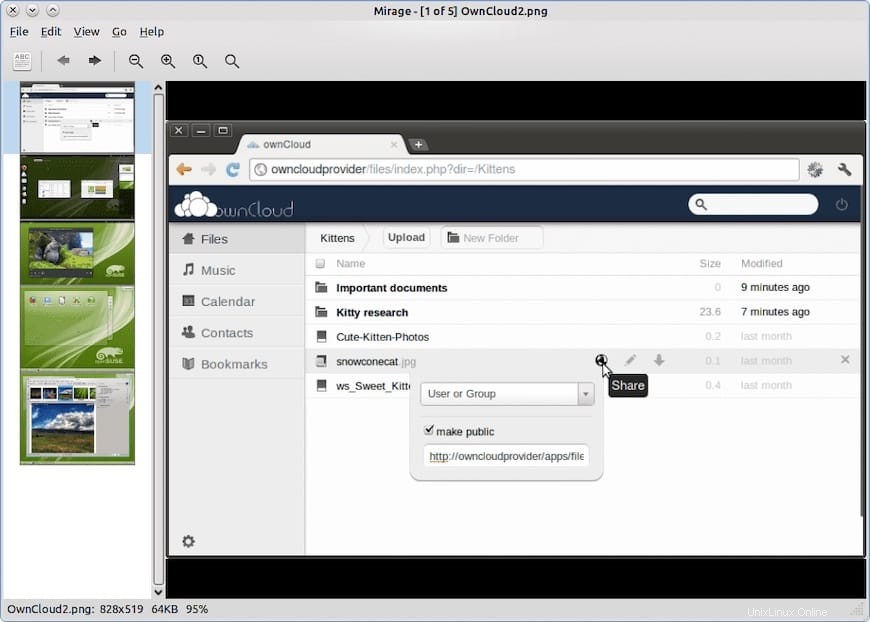
Herzlichen Glückwunsch! Sie haben Mirage erfolgreich installiert. Vielen Dank, dass Sie dieses Tutorial zur Installation des leichten Bildbetrachters von Mirage auf einem Ubuntu 20.04 LTS Focal Fossa-System verwendet haben. Für zusätzliche Hilfe oder nützliche Informationen empfehlen wir Ihnen, die offizielle Mirage-Website.